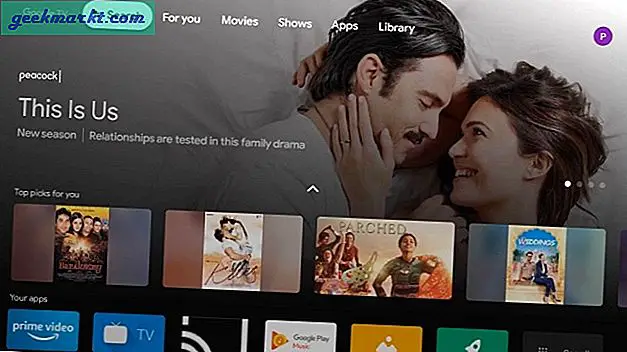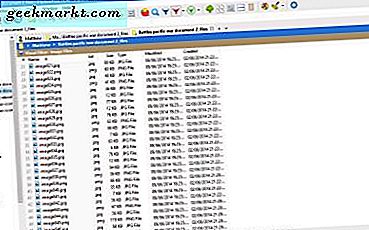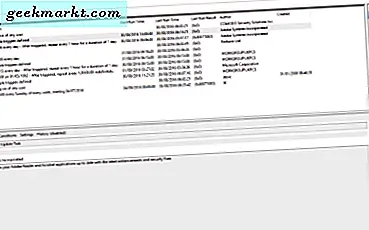Microsoft mengubah banyak hal dengan peluncuran Windows 10 dan salah satu perubahan yang disambut baik adalah Catatan tempel. Aplikasi Catatan Tempel yang sederhana tidak lagi terbatas pada Windows. Ini telah terintegrasi dengan OneNote untuk kompatibilitas lintas platform dan Peluncur Microsoft untuk pengguna Android. Sebagai pengguna yang mahir, saya selalu mencari cara untuk memaksimalkannya dan selama bertahun-tahun, menemukan beberapa pintasan Catatan Tempel yang keren untuk mempercepat alur kerja.
Pintasan Catatan Tempel untuk Windows 10
Pintasan keyboard untuk Catatan Tempel ini akan membantu Anda menjadi lebih produktif dan menghemat waktu menjelajahi antarmuka. Microsoft baru-baru ini menambahkan bilah format ke Catatan Tempel tetapi itu memiliki opsi terbatas dan lebih lambat untuk digunakan. Pintasan keyboard jauh lebih cepat dan lebih baik. Anda hanya perlu mengetahui kunci yang benar. Kami di sini untuk membantu.
Mari kita mulai.
Baca juga: 10 Tips dan Trik Google Keep Notes agar Tetap Teratur
1. Bekerja Dengan Catatan Tempel
Berikut adalah beberapa pintasan Catatan Tempel dasar tentang cara membuka, menutup, dan memindahkan Catatan Tempel saat Anda membuka aplikasi dan bekerja dengan catatan. Perintah sederhana sehari-hari untuk semua orang.
- Tekan tombol Ctrl + N untuk membuat catatan baru dengan cepat di Catatan Tempel. Aplikasi harus terbuka dan di latar depan agar ini berfungsi.
- Tekan tombol Ctrl + H untuk memindahkan fokus kembali ke daftar catatan. Bagian utama tempat semua catatan dicantumkan berdasarkan tanggal. Ini tidak akan menutup catatan yang sudah terbuka. Pindahkan saja kursor ke daftar utama.
- Tekan tombol Enter sekali untuk meluncurkan catatan yang dipilih di jendela baru.
- Tekan Ctrl + D kunci untuk menghapus catatan yang dipilih. Ini hanya akan berfungsi jika Anda membuka catatan dan tidak dalam tampilan catatan daftar.
- Tekan Ctrl + W kunci untuk menutup catatan terbuka yang sedang Anda edit atau memiliki kursor di dalamnya.
- Tekan tombol Ctrl + F untuk mencari teks dalam catatan.
- Pintasan biasa yang berfungsi di mana saja untuk menyalin, menempel, dan memotong teks juga berfungsi di sini.
- Tekan Ctrl + Z untuk membatalkan tindakan terakhir dan Ctrl + Y untuk mengulangi tindakan terakhir.
- Tekan Ctrl + Del untuk menghapus kata berikutnya dan Ctrl + Backspace untuk menghapus kata sebelumnya.
Sayangnya, Anda tidak dapat menggunakan panah keyboard (bawah dan atas) untuk berpindah di antara catatan yang berbeda dalam daftar. Itu adalah fitur yang saya ingin miliki.
Perhatikan bahwa setelah catatan dihapus, tidak ada cara untuk membatalkan keputusan itu. Namun, ada cara lain untuk memulihkan Catatan Tempel yang terhapus.
Anda dapat memilih untuk segera menghapus catatan atau meminta konfirmasi melalui kotak dialog pop-up dari area Pengaturan. Saya menyarankan Anda untuk mengaktifkan opsi 'Konfirmasi sebelum menghapus' untuk menghindari kerepotan dan stres yang tidak perlu.
Anda dapat memilih warna default untuk catatan baru yang dibuat menggunakan pintasan keyboard dari Pengaturan. Tidak ada cara untuk mengubah warna not dengan cepat. Anda harus melakukannya dari menu catatan individu.
Baca juga: Goodnotes Alternatives: Yang Lebih Murah dan Lintas Platform
2. Memformat Catatan Tempel
Anda akan menemukan bilah alat pemformatan di bagian bawah catatan yang baru dibuat. Itu mudah terlihat dan di tempat yang nyaman. Mari kita lihat bagaimana kita dapat mereplikasi fungsi yang sama dari keyboard dan apa lagi yang dapat kita lakukan yang tidak terlihat dengan mata telanjang.

- Gunakan tombol panah Shift + untuk memilih teks satu alfabet pada satu waktu dan Ctrl + Shift + tombol panah untuk memilih teks satu kata pada satu waktu dan Ctrl + Shift + tombol Home / End untuk memilih seluruh kalimat sekaligus. Tekan Ctrl + tombol panah untuk melompat satu kata atau baris dalam satu waktu.
- Tekan tombol Ctrl + B untuk menebalkan teks yang dipilih.
- Tekan Ctrl + I untuk memiringkan teks yang dipilih.
- Tekan Ctrl + U kunci untuk menggarisbawahi teks yang dipilih.
- Tekan tombol Ctrl + T untuk mencoret teks yang dipilih.
- Tekan Ctrl + Shift + L kunci untuk membuat daftar peluru. Tekan tombol yang sama jika Anda ingin menghapusnya. Tekan Enter dua kali di akhir poin poin terakhir untuk mengakhiri daftar poin dan memulai kalimat reguler baru.
Catatan Tempel mendukung daftar peluru tetapi tidak daftar periksa, sayangnya. Itu membuatnya tidak cocok untuk membuat daftar tugas. Salah satu cara untuk mengatasi masalah ini adalah dengan menggunakan daftar peluru yang dikombinasikan dengan coretan. Gunakan daftar poin untuk membuat tugas dan coret setiap titik / tugas saat Anda menyelesaikannya. Anda dapat menggunakan catatan berbeda untuk kategori atau daftar tugas yang berbeda.
Anda juga dapat menekan pintasan pemformatan sebelum menulis teks. Tidak perlu menulis, memilih, lalu menggunakan pintasan keyboard. Selain itu, Anda dapat mencampur dan mencocokkan dan menggunakan lebih dari dua opsi pemformatan pada saat yang bersamaan. Misalnya tebal dan garis bawah.
Baca juga: 10 Aplikasi Pidato Ke Teks Teratas Untuk Mentranskripsikan Catatan, Rapat, dan Kuliah
3. Pintasan Tersembunyi dan Tidak Diketahui
Kebanyakan orang tidak mengetahui hal ini tetapi Anda sebenarnya dapat meratakan teks di Catatan Tempel menggunakan pintasan. Ada beberapa cara menarik untuk menggunakan fitur ini.
Tekan Ctrl + tombol Tab untuk beralih di antara catatan terbuka dengan cepat tanpa menggunakan mouse. Tekan Ctrl + Shift + tab untuk memutar mundur antar catatan.

Anda dapat mengaktifkan wawasan Cortana dari Pengaturan yang akan meningkatkan pengalaman membuat catatan Anda. Salah satu contohnya adalah fungsi waktu dan tanggal. Saat Anda menambahkan waktu dan tanggal, Cortana akan mengenalinya dan menawarkan untuk menambahkan pengingat untuk hal yang sama. Wawasan adalah cara cerdas untuk membuat catatan dan fitur baru sedang dikembangkan. Mengklik alamat akan membuka peta, URL akan membuka browser, ID email akan membuka aplikasi email default, nomor penerbangan akan mengungkapkan detail penerbangan yang bersumber dari Bing, nomor telepon akan meluncurkan Skype, dan sebagainya.
Baca juga: 8 Alternatif Google Keep Notes Gratis Terbaik untuk Pencatat
Membungkus: Pintasan Catatan Tempel
Anda dapat menggambar pada catatan tempel menggunakan stylus jika layar Windows 10 Anda mendukung input sentuh. Itu membuka dunia kemungkinan termasuk menggambar, membuat sketsa, dan memberi catatan pada catatan atau gambar. Anda juga dapat menambahkan gambar tetapi belum ada jalan pintas untuk meluncurkan opsi.
Faktanya, Microsoft tampaknya telah menghentikan beberapa pintasan yang berguna seperti penyelarasan, daftar bernomor, ukuran dan jenis font, dan banyak lagi. Mungkin, mereka akan memperkenalkannya kembali di pembaruan nanti.
Apakah kami melewatkan jalan pintas? Berbagilah dengan kami di bagian komentar di bawah. Ini dapat membantu pengguna lain juga.